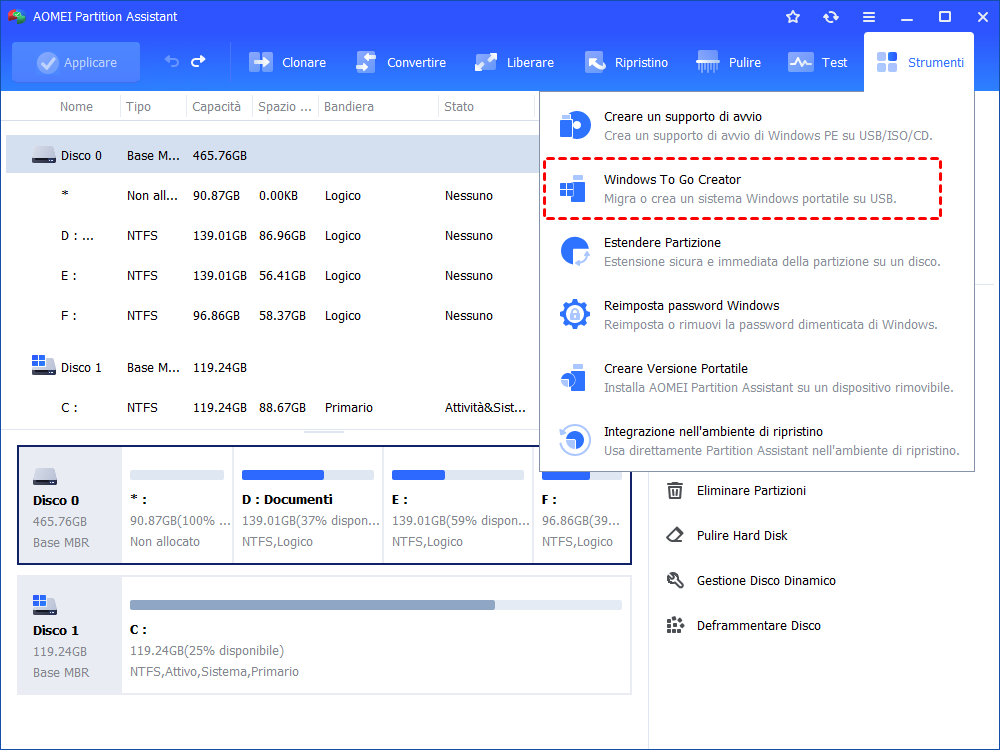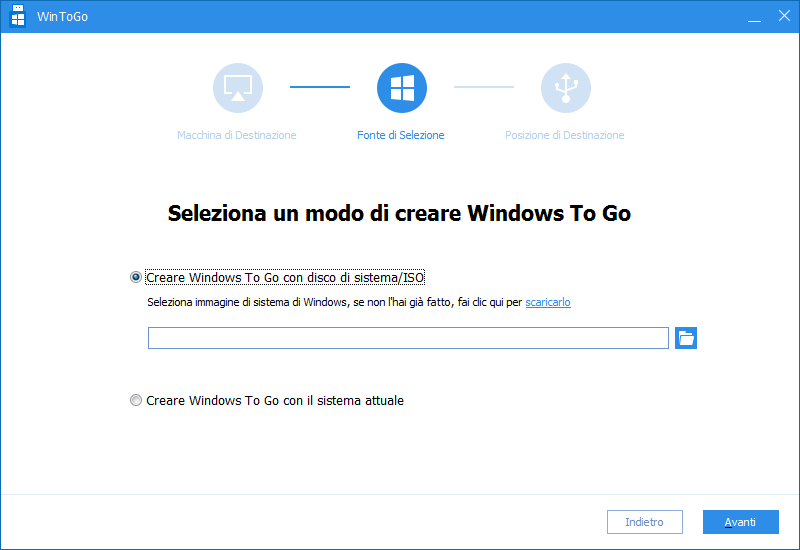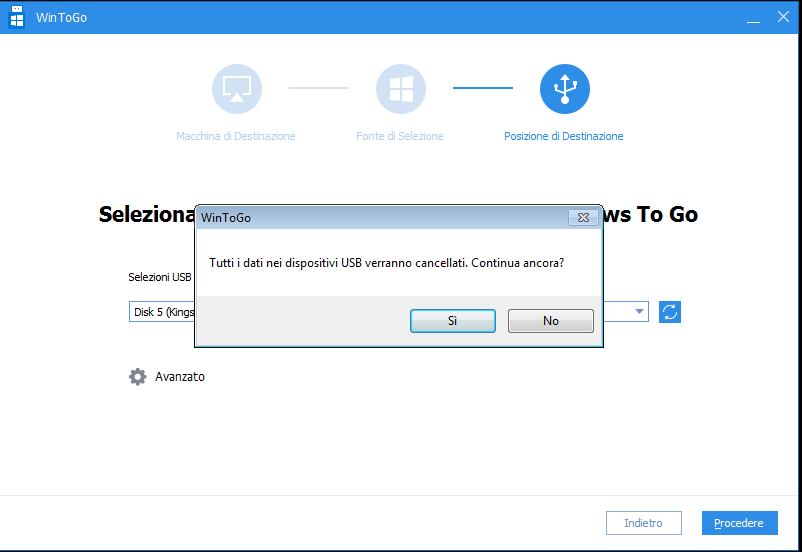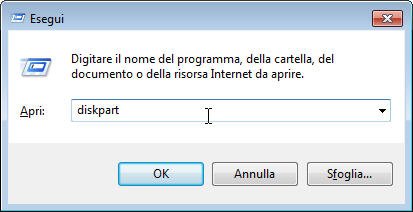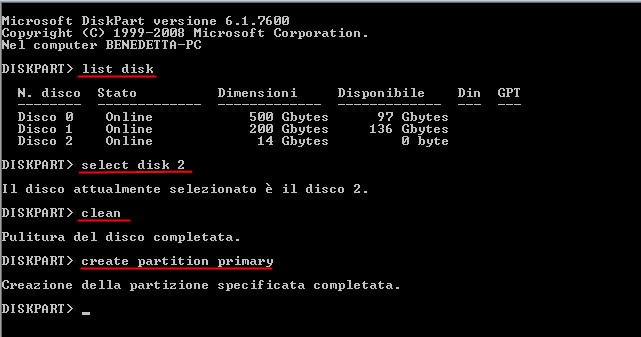Come Installare Windows 10 su Hard Disk Esterno USB Facilmente?
Vuoi installare Windows 10 su un disco rigido esterno e rendere il tuo sistema operativo portatile? Prova Windows To Go Creator, che renderà questa attività più facile e veloce.
| 📍Perché installare Windows 10 su disco esterno? | È poter utilizzare il proprio sistema sempre e ovunque |
| 🔎Come installare sistema su disco esterno? | Puoi creare una USB con il proprio sistema con l'aiuto di un software professionale |
| 📃Creare USB avviabile con Diskpart | Oltre a usare un software di clonazione professionale, puoi anche usare Diskpart |
| 💽Diskpart VS AOMEI Partition Assistant | In confronto, AOMEI può aiutarti a creare un USB con sistema in modo più semplice e veloce |
Perché installare Windows 10 su hard disk esterno?
Posso installare il sistema operativo Windows su dispositivi portatile?
È possibile installare il sistema operativo Windows su dispositivi di archiviazione, come hard disk esterni, contenitori HDD (con dischi SATA), unità flash USB e simili per collegare e utilizzre ovunque? Lo chiedo perché ho intenzione di creare un sistema operativo portatile. Quando non sono a casa mia, per esempio, vado da mia nonna, oa casa di un amico: basta collegare quel dispositivo di archiviazione portatile, cambiare la priorità di avvio ed accendere il sistema!
È possibile creare un sistema operativo portatile e realizzare il BYOD (portare il proprio dispositivo) ovunque? La risposta è si. Microsoft ha rilasciato una funzionalità chiamata Windows To Go nella versione Enterprise di Windows 8/8.1/10/11 che consente agli utenti di avviare i propri sistemi operativi da un'unità flash USB certificata su qualsiasi computer.
Tuttavia, questa funzione si applica solo all'edizione ENTERPRISE. Se utilizzi Windows 10 Pro o Home, non potrai utilizzare questa funzione. Se si desidera installare Windows 10 su un disco rigido USB esterno e non si desidera acquistare l'edizione Enterprise, è possibile provare l'installazione da riga di comando. L'operazione da riga di comando costa molto più tempo ed è un po' complessa per la maggior parte degli utenti perché contiene più dettagli durante il processo di installazione.
Puoi provare un altro metodo facile e veloce per eseguire Windows 10 da unità flash USB o SSD -- utilizzando Windows To Go Creator incorporato in software di AOMEI Partition Assistant Professionale. Questa funzione consente di creare una chiavetta USB avviabile con il file ISO di Windows 10.
Preparazioni per installare sistema operativo Windows su hard disk esterno
È necessario preparare un'unità SSD o un'unità flash USB della dimensione di 13 GB o di capacità superiore. Nel frattempo, è richiesto un file ISO, o un disco di installazione, o un file ESD di Windows 10.
☞ Windows To Go Creator è in grado di creare disco di avvio in qualsiasi sistema operativo Windows (Windows 11/10/8.1/8/7/Vista/XP, sia a 32 bit che a 64bit) purché tu abbia preparato i contenuti sopra.
☞ Tecnicamente, l'USB più grande che possiedi, il risultato migliore che otterrai. Se si utilizza una chiavetta USB 3.0 come disco di avvio in un computer Windows che dispone della porta USB 3.0, allora questa operazione venga completata in un tempo più breve rispetto all'utilizzo dell'unità USB 2.0.
☞ Se si dispone di un file di installazione ISO / ESD di Windows 10 o di Windows 8, estrarlo in un luogo appropriato con WinRAR o WinZIP, oppure montarlo come unità virtuale utilizzando software di masterizzazione ISO di terzo partito come DAEMON Tools Lite.
☞ Il hard disk esterno verrà sovrascritto e formattato nel file system NTFS, puoi fare un backup del hard disk di prima se bisogna.
Come installare Windows 10/11 su hard disk esterno USB?
Innanzitutto, si prega di scaricare e installare AOMEI Partition Assistant. Poi collegare il hard disk esterno al PC e assicurati che sia stato rilevato da Windows.
Passo 1. Seleziona "Strumenti" > "Windows To Go Creator" sul lato sinistro..
Passo 2. Scegliere un metodo per creare Windoes To Go in base alle tue esigenze. Qui selezioniamo il primo.
Passo 3. Scegliere la prima opzione per installare sistema Winsows su hard disk esterno, come SSD/HDD/USB, con il file ISO di Windows. Poi fare clic su "OK".
Passo 4. Fare clic su "Procedere" per avviare il processo di creare Windows To Go portatile in modo da installare Windows 10 su hard disk esterno.
Nota: Quando si tenta di avviare Windows 10 portatile su altri computer, è necessario prima accedere al BIOS e selezionare l'USB avviabile come primo dispositivo di avvio.
Solo in 4 passi, è possibile installare Windows 10 su USB/SSD/HDD esterno senza complicate operazioni. Allo stesso modo, AOMEI Partition Assistant Professional supporta anche la installazione di Windows 8, Windows 8.1 e Windows 7 ISO in hard disk esterno creando un disco di avvio.
Oltre alla funzione menzionata in questo tutorial, questo programma fornisce molte altre operazioni di disco/partizione di base. Come Migrare Sistema su SSD, Dividere Partizione, Unire Partizioni, Partizionare Rapidamente ecc.
Creare USB avviabile su Windows 10 con Diskpart
Alcuni utenti desiderano realizzare un'unità USB avviabile utilizzando gli strumenti integrati di Windows 10. Fortunatamente, Windows DiskPart è una buona scelta per completare questa attività. La seguente parte illustrerà come creare una chiavetta USB avviabile di Windows 10. Il file ISO, il disco di installazione o il file ESD di Windows 10 è anche necessario per la creazione.
1. Inserire l'unità flash USB in un computer Windows in esecuzione. Premere Win+R per aprire Esegui e poi digitare diskpart.
2. Digitare i comandi di sotto in ordine.
● list disk
● select disk n (n è il numero dell'unità USB esterna)
● clean
● create partition primary
● list partition
● select partition 1
● assign letter=P
● format fs=ntfs quick
● active
● exit
3. Salva l'immagine personalizzata preparata in root dell'unità flash USB.
Suggerimento: puoi modificare la priorità di avvio nel BIOS per vedere se è possibile avviare Windows 10 dalla chiavetta USB.
Conclusione
Indipendentemente dal metodo a cui sei affezionato, il compito finale è installare Windows 10 sul hard disk esterno e avviarlo correttamente.
A proposito, se sei un esperto IT, un amministratore aziendale o un super-appassionato di computer, questo software include funzioni più avanzate come allocare spazio libero da una partizione all'altra direttamente, distruggere file, spostare il sistema operativo dal disco GPT a un disco SSD o HDD GPT / MBR, convertire il disco dinamico in base e gestire dischi e volumi dinamici, ecc.
Per gli amministratori della azienda, AOMEI Partition Assistant Unlimited permette di installarlo su computer illimitati all'interno di una compagnia.